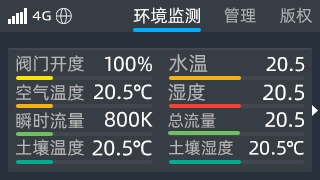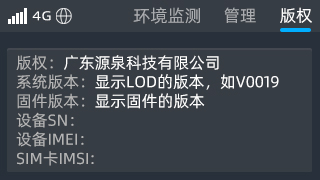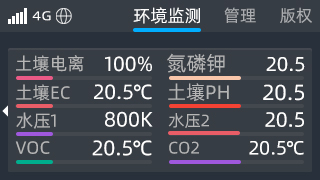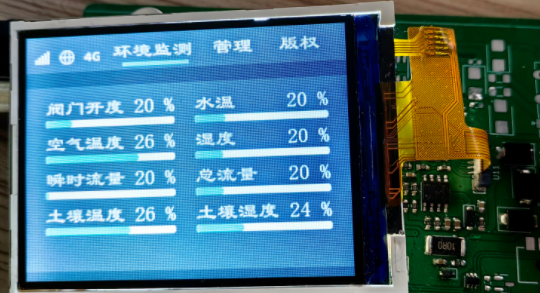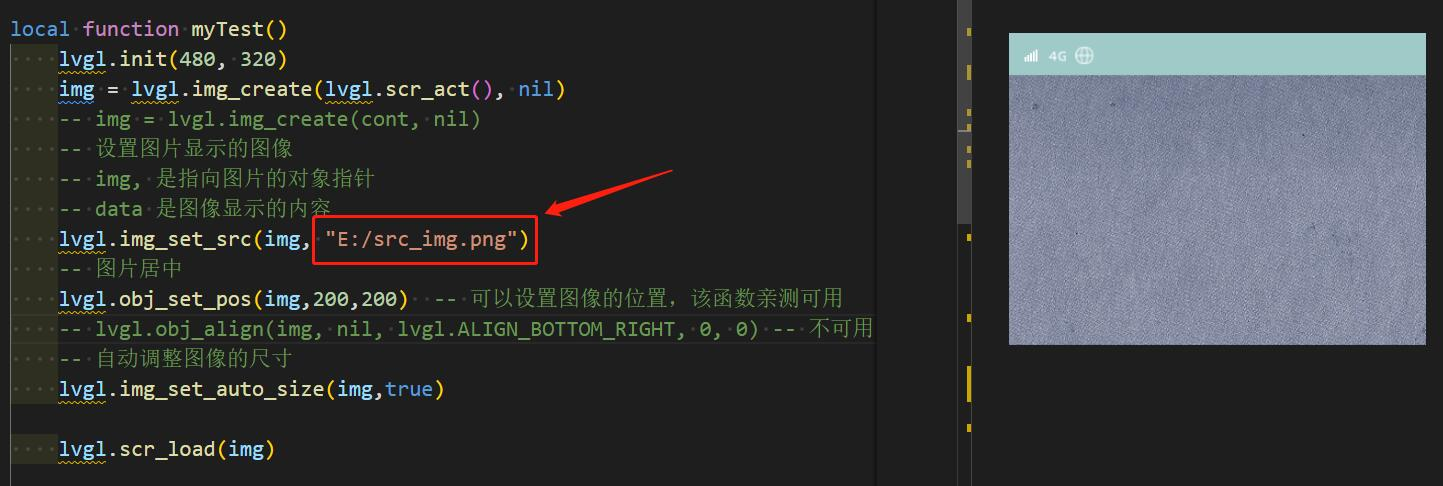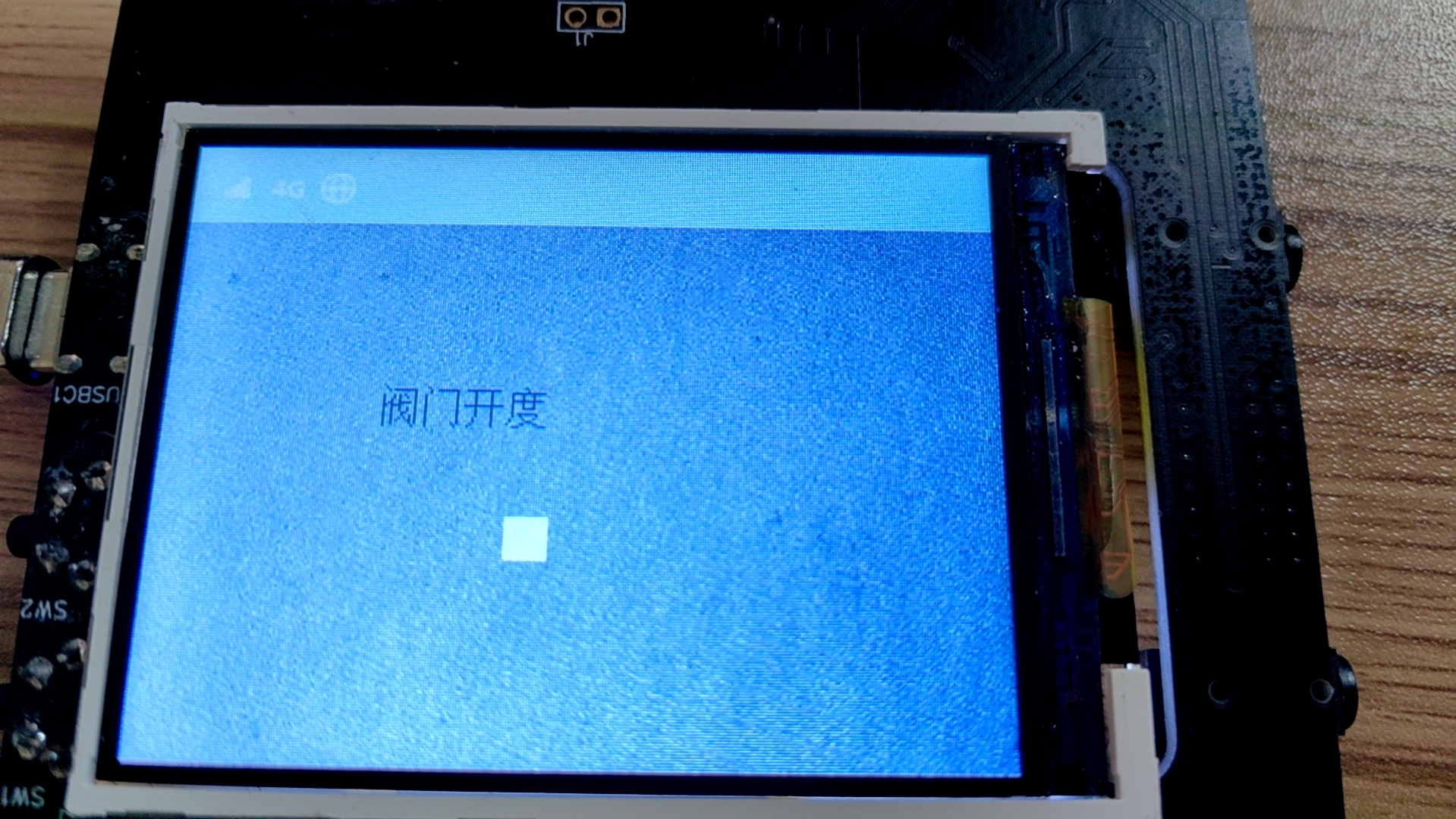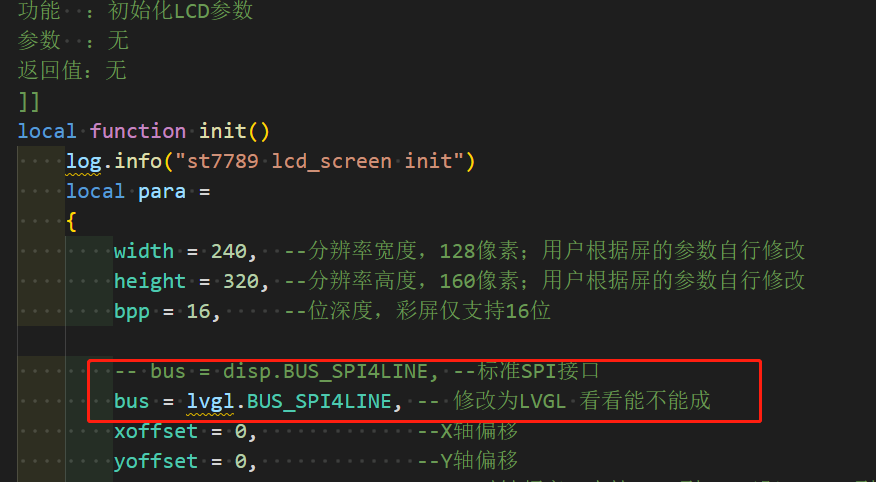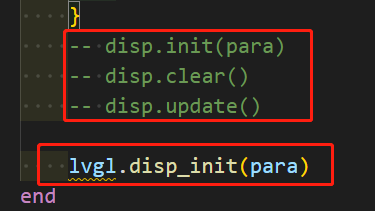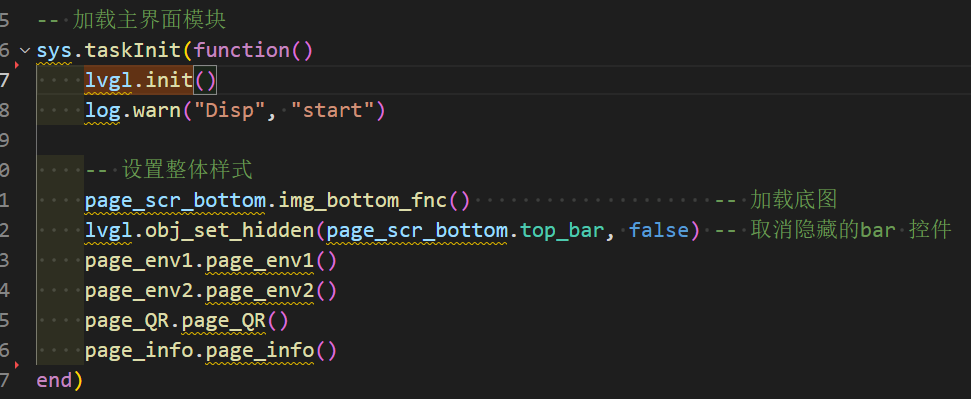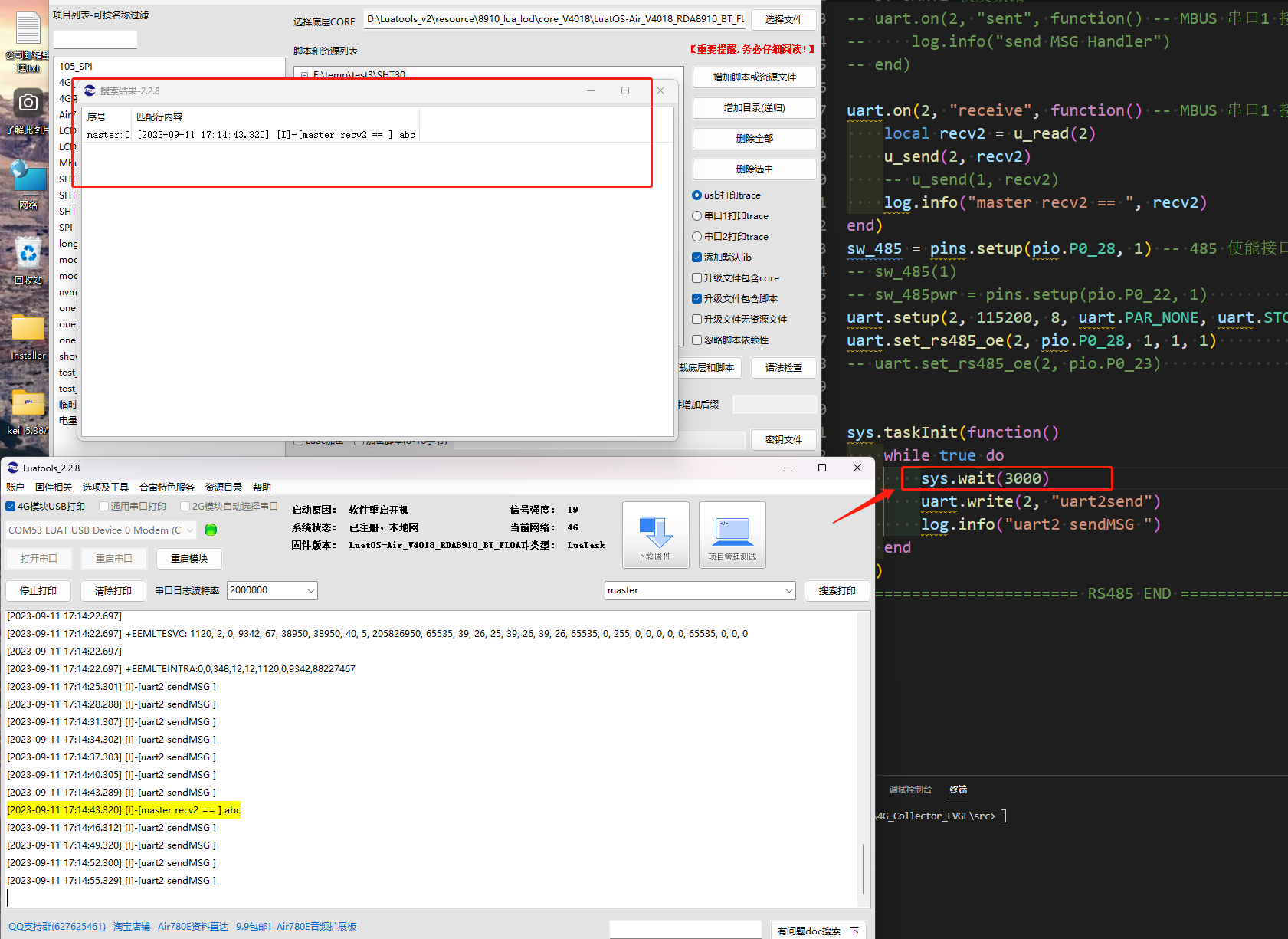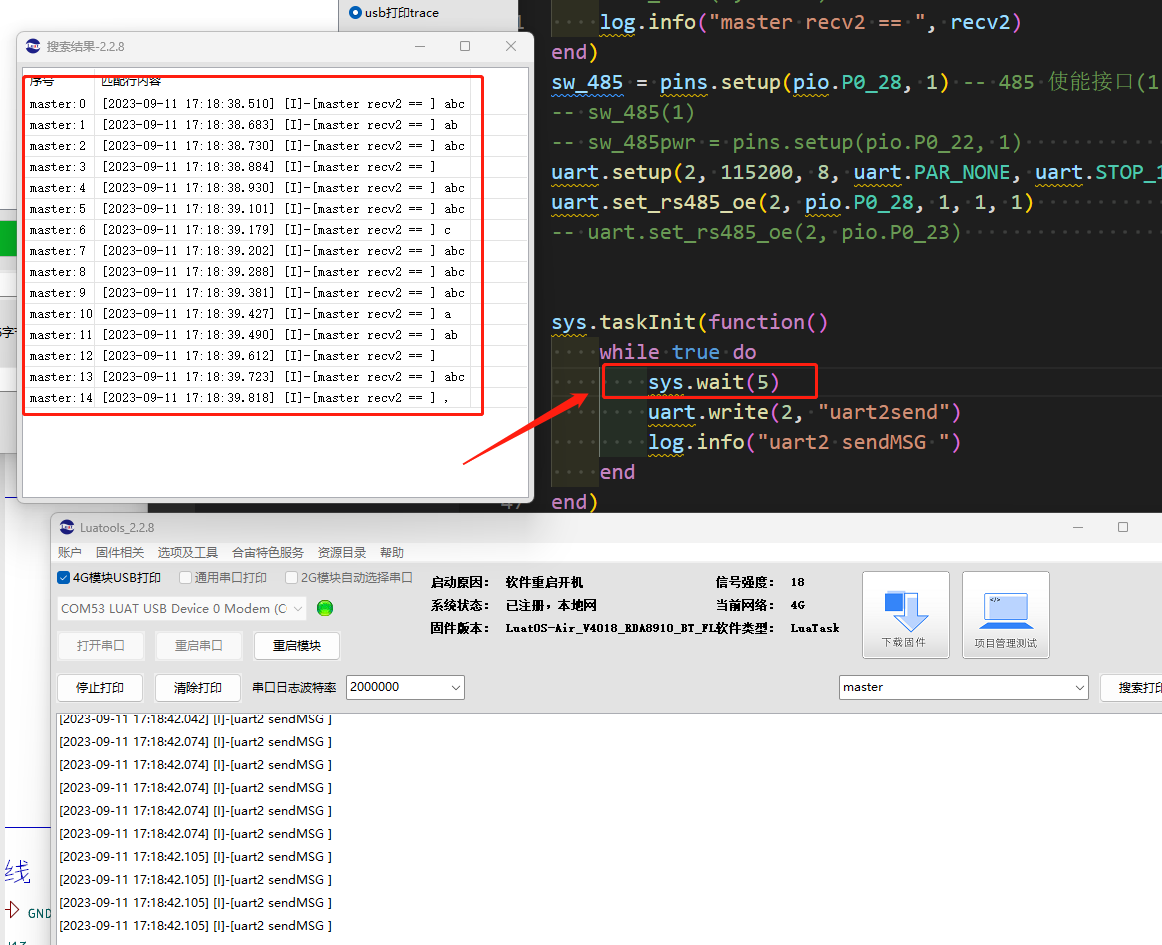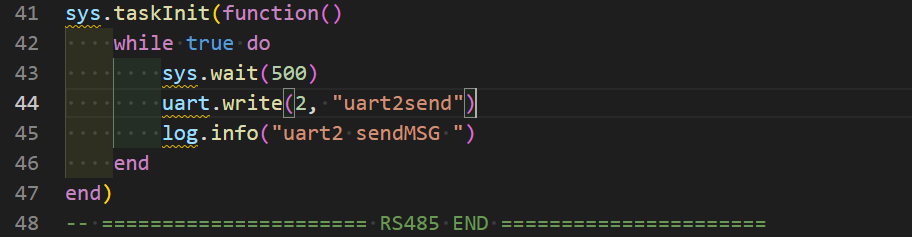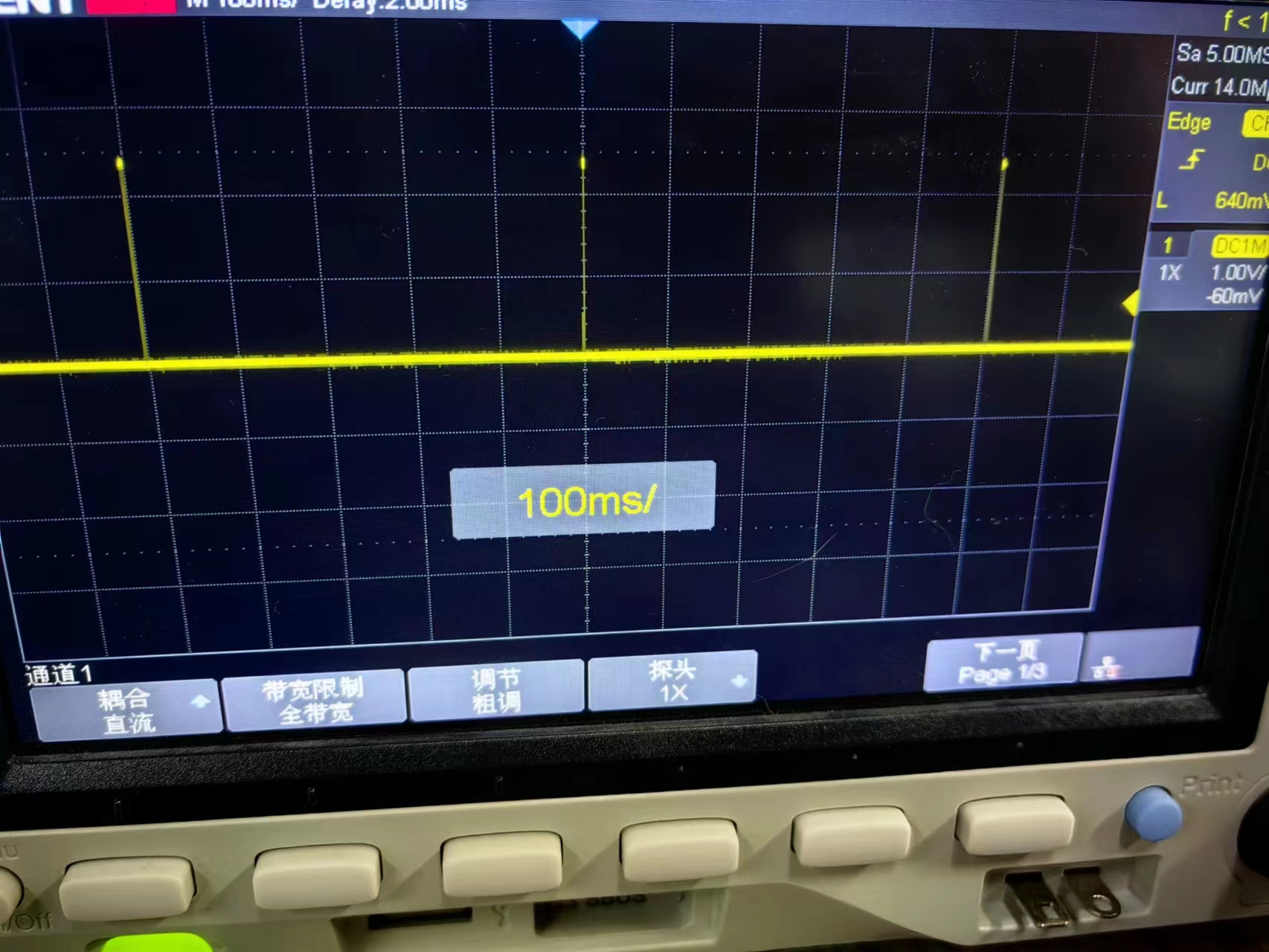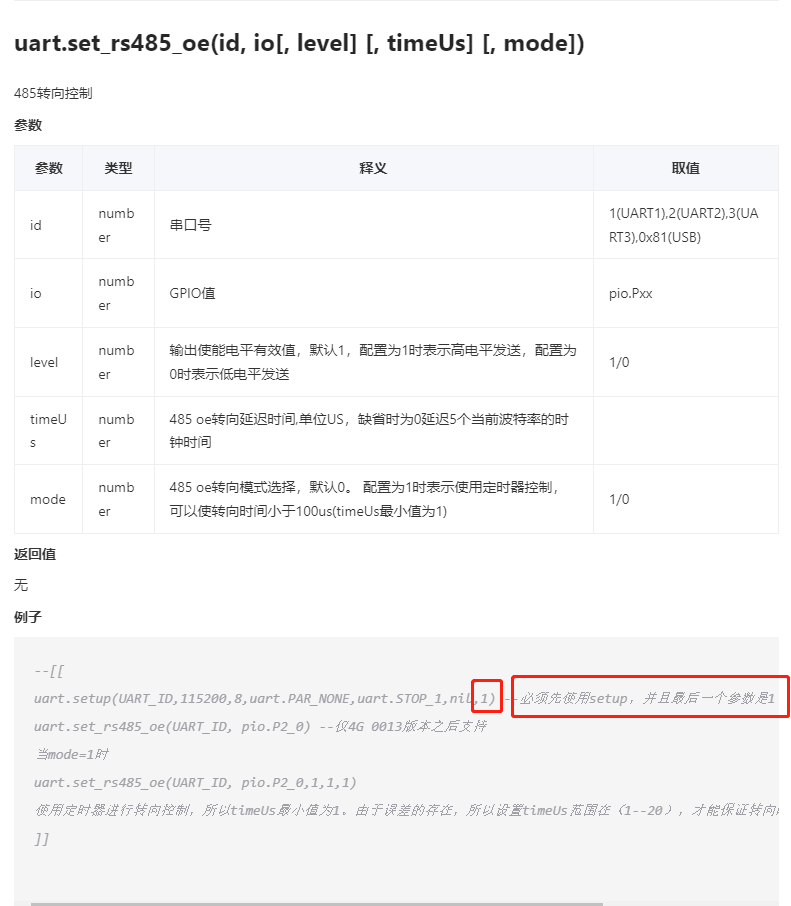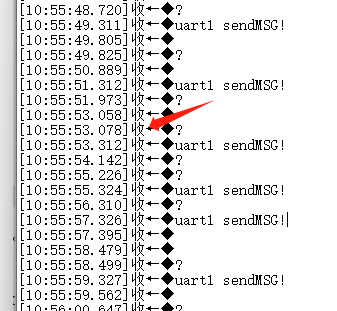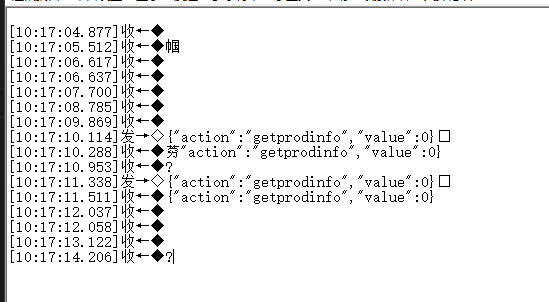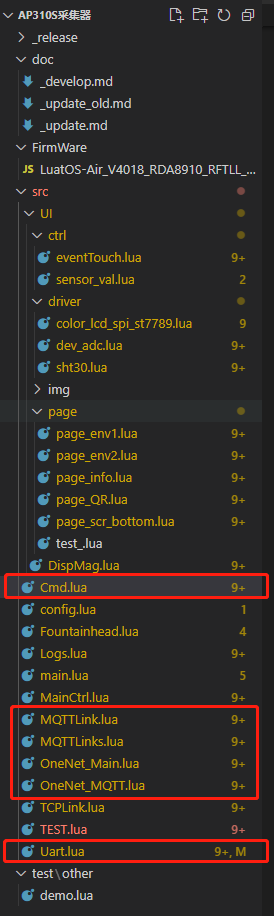4G 采集器+LVGL
[toc]
概览
- LVGL (Light and Versatile Graphics Library 轻量级通用图形库) 是广泛用于嵌入式等小型设备的一个图形库
- 相比于之前使用Lua 的给屏幕打点的方式来制作图形界面,使用LVGL 更简单,且移植性更好。
- LVGL 部分在本次项目中全部自己搭建,采集器部分只需要适配之前采集器的代码就行。
LVGL 部分
- 目标:
-
制作出如下图的界面效果,并且界面的文字可以更改,方便后续做出调整
-
实际效果( 部分页面底图还是值得优化 )
-
整体思路
由于之前使用过java 的Swing GUI 框架,所以了解一部分做屏幕的大体思路(虽然一个是程序,一个是屏幕),只要有需要实现的效果,就一定会找到对应的解决办法。
- 以图片作为底图,在图片上方添加相应的控件,主要区分一种层次感。其中包含一部分面向对象的思维。
- 翻页的具体实现可采用控件的删除,或者控件的隐藏( 覆盖 )。
- 页面切换通过控件的属性,或者外部中断来触发。
- 整体困难:
-
LVGL 官方给的库和合宙的LVGL 库是不一样的,很多官方LVGL 库函数,合宙并没有移植,导致使用上存在困难。
-
思路部分问题,图标使用贴图或者 直接ps 到底图,这一部分走了一些弯路。
-
合宙LVGL 将UI 设计部分教程下架了,只有根据我师傅以前在 VScode 插件中使用UI 模拟器 来进行参考,但它不是万能的,因为很多自动生成的函数不能(
直接) 使用,需要一点一点排查。 -
刚开始的 label 标签控件的对齐,以及img 控件的导入显示,控件的位置关系都存在理解上的问题
-
官方固件没有bar 控件的函数,需要定制相应固件,而只包含LVGL 库的固件没有浮点库( 而不能使用4G 采集器的部分函数,定制固件中需要包含 LVGL + Float库 )。
- 框架层次:
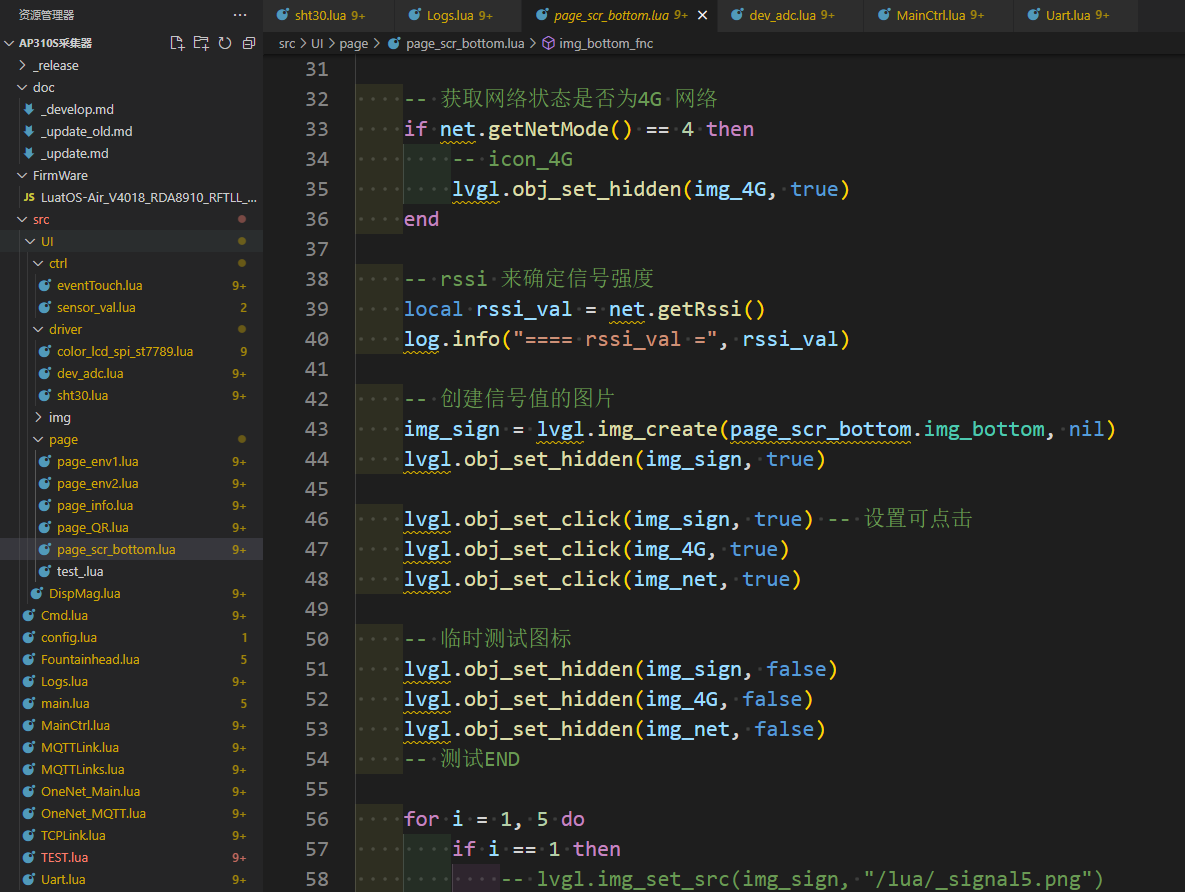
-
page_scr_bottom.lua
该文件包含页面底图,底图放置在cont 容器控件中,方便整体管理全局的属性。该文件中的控件可以理解为所有页面的公共部分。
- 设置横屏 + cont 容器控件存放底图,确保,方便统一修改属性
img_bottom 控件作为全局变量,上层容器创建时调用该控件作为页面加载。(类似于父类、子类的关系)
-- 设置横屏 lvgl.disp_set_rotation(nil, lvgl.DISP_ROT_270) -- 加载全局字体 local my_font = lvgl.font_load("/lua/opposans_b_20.bin") my_style = lvgl.style_t() lvgl.style_init(my_style) lvgl.style_set_text_font(my_style, lvgl.STATE_DEFAULT, my_font) -- 图像控件的父类控件 -- 容器控件 img_bottom_cont = lvgl.cont_create(lvgl.scr_act(), nil) lvgl.obj_set_auto_realign(img_bottom_cont, true) lvgl.obj_align(img_bottom_cont, nil, lvgl.ALIGN_CENTER, 0, 0) -- 自动居中 lvgl.cont_set_fit(img_bottom_cont, lvgl.FIT_TIGHT) lvgl.cont_set_layout(img_bottom_cont, lvgl.LAYOUT_COLUMN_MID) -- 全局修改字体,因为所有的style 都是依附于该容器的 lvgl.obj_add_style(img_bottom_cont, lvgl.LABEL_PART_MAIN, my_style) -- 创建图像控件 img_bottom = lvgl.img_create(img_bottom_cont, nil) lvgl.img_set_src(img_bottom, "/lua/src_bottom_page.png")- 控件包含屏幕左上角的信号等图标( img 控件),png 图片自带透明通道,不必担心其周围部分。
-- 创建信号值的图片 img_sign = lvgl.img_create(page_scr_bottom.img_bottom, nil) lvgl.obj_set_hidden(img_sign, true) lvgl.obj_set_click(img_sign, true) -- 设置可点击 lvgl.obj_set_click(img_4G, true) lvgl.obj_set_click(img_net, true) -- 测试信号值,1,5 实际使用时再采用rssi rsrp 等表示信号强弱 for i = 1, 5 do if i == 1 then -- lvgl.img_set_src(img_sign, "/lua/_signal5.png") lvgl.img_set_src(img_sign, "/lua/_signal1.png") -- 如果i == 1 就不显示联网的图标 elseif i == 2 then lvgl.img_set_src(img_sign, "/lua/_signal2.png") elseif i == 3 then lvgl.img_set_src(img_sign, "/lua/_signal3.png") elseif i == 4 then lvgl.img_set_src(img_sign, "/lua/_signal4.png") elseif i == 5 then lvgl.img_set_src(img_sign, "/lua/_signal5.png") -- 表示无信号 end lvgl.obj_align(img_sign, nil, lvgl.ALIGN_IN_TOP_LEFT, 10, 13) sys.wait(500) -- lvgl.obj_set_pos(img_sign, 20, 20) end- label 标签控件和顶部bar 进度条控件。
当使用传感器的环境监测界面作为初始页面,应当把光标停留在该处。
-- 上方页面栏 env1_Monitor = lvgl.label_create(img_bottom, nil) env1_QR = lvgl.label_create(img_bottom, nil) env1_Info = lvgl.label_create(img_bottom, nil) -- 重新着色 lvgl.label_set_recolor(env1_Monitor, true) lvgl.label_set_recolor(env1_QR, true) lvgl.label_set_recolor(env1_Info, true) -- 修改label 文本 lvgl.label_set_text(env1_Monitor, "#ACADAF 环境监测#") lvgl.label_set_text(env1_QR, "#ACADAF 管理#") lvgl.label_set_text(env1_Info, "#ACADAF 版权#") -- 上方提示的进度条 (默认在环境监测页面) top_bar = lvgl.bar_create(page_scr_bottom.img_bottom, nil) lvgl.obj_set_hidden(top_bar, true) -- 隐藏下标控件(初始完毕之后再开启) lvgl.obj_set_size(top_bar, 66, 4); lvgl.obj_align(top_bar, nil, lvgl.ALIGN_IN_TOP_LEFT, 100, 29) lvgl.bar_set_range(top_bar, 0, 100) -- 进度条取值范围 lvgl.bar_set_value(top_bar, 100, lvgl.ANIM_OFF) -- 进度条拉满。 lvgl.obj_align(env1_Monitor, nil, lvgl.ALIGN_IN_TOP_LEFT, 90, 10) --初始位置 lvgl.obj_align(env1_QR, env1_Monitor, nil, 80, 0) -- 相对位置 lvgl.obj_align(env1_Info, env1_QR, nil, 65, 0) -- 相对位置 -
page_env1.lua
此页面为环境监测页面,具体逻辑:创建多个 label 控件作为文本框,bar 控件依附于label 控件的相对位置以下,从而之后修改页面时只需要移动基准的对象即可。
由于第二页的传感器页面和该页面类似,因此创建对象的时候也把第二页的同时创建了
页面的步骤:
- 创建容器( 切屏时隐藏,要显示的时候打开 )。,该容器父类是
page_scr_bottom.img_bottom - 设置容器背景+ 边框全为透明。
- 该页面所有控件都以 该页面为父类对象,使得隐藏父类容器,子类对象全部隐藏。
-- 所需要创建的对象都在这里 (就不完全粘贴了,) nv1_elem_t = { { valve_open, "阀门开度", sensor_val.sensor_val.valve_open, -- 获取全局变量的阀门开度值 }, { air_tp, "空气温度", sensor_val.sensor_val.air_tp, }, 。。。。 } -- 进度条 -- 形参1 是底图的控件,形参2 则是作为基准对象(其实也可以只传位置),形参3 是比率 local function envInfo_bar_create(obj_parent, obj, rate) local bar = lvgl.bar_create(obj_parent, nil) lvgl.obj_set_size(bar, 130, 7) lvgl.obj_set_pos(bar, 90, 150) lvgl.obj_align(bar, obj, nil, -10, 14) -- 设置进度条的最大值和最小值 -- 设置该值为图像选择页面 -- 范围0-100 lvgl.bar_set_range(bar, 0, 100) -- 设置加载完成时间 lvgl.bar_set_anim_time(bar, 1500) -- 设置加载到的值 该函数可以设置直接显示或者有动态效果 -- lvgl.ANIM_OFF lvgl.ANIM_ON 这两个值来决定是否显示设置值的一个中间效果 lvgl.bar_set_value(bar, rate, lvgl.ANIM_ON) return bar end -- 创建label 文本信息 function add_label(obj_parent, env1Info_t, pos) -- 设置比率,因为进度条显示的环境温度范围未必是 0-100 ℃ local min, max, val if pos == 1 then -- 阀门开度1 - 100 max = 100 min = 0 elseif pos == 2 then -- 空气温度 0-45 max = 40 min = -10 elseif pos == 3 then -- 瞬时流量 max = 1000 min = 0 elseif pos == 4 then -- 土壤温度 max = 45 min = -10 elseif pos == 5 then -- 水温 max = 100 min = -4 elseif pos == 6 then -- 湿度 max = 100 min = 0 elseif pos == 7 then -- 总流量 max = 100 min = 0 elseif pos == 8 then -- 土壤湿度 max = 50 min = 10 elseif pos == 9 then -- 土壤电离 max = 100 min = 0 elseif pos == 10 then -- 土壤EC max = 100 min = 0 elseif pos == 11 then -- 水压1 max = 1000 min = 0 elseif pos == 12 then -- VOC max = 100 min = 0 elseif pos == 13 then -- 氮磷钾含量 max = 50 min = 0 elseif pos == 14 then --土壤PH max = 9 min = 5 elseif pos == 15 then -- 水压2 max = 1000 min = 0 elseif pos == 16 then -- CO2浓度 max = 40 min = 0 end -- 根据table 命名添加对象 env1Info_t[1] = lvgl.label_create(obj_parent, nil) lvgl.label_set_recolor(env1Info_t[1], true) -- =============设置文本左对齐=============== -- --设置文本左方向对齐。(便于后续以首行为基准) lvgl.label_set_long_mode(env1Info_t[1], lvgl.LABEL_LONG_BREAK) -- 必须得设置长文本才能自动对齐 lvgl.label_set_align(env1Info_t[1], lvgl.LABEL_ALIGN_LEFT) lvgl.obj_set_width(env1Info_t[1], 150) lvgl.obj_set_height(env1Info_t[1], 50) -- ========================================= local ins_text = "#ACADAF " .. env1Info_t[2] .. "# #FFFFFF " .. env1Info_t[3] .. " %#" lvgl.label_set_text(env1Info_t[1], ins_text) if pos ~= 1 and pos ~= 5 and pos ~= 9 and pos ~= 13 then pos = pos - 1 lvgl.obj_align(env1Info_t[1], env1_elem_t[pos][1], nil, 0, 35) elseif pos == 1 or pos == 9 then -- 显示具体数值 lvgl.obj_set_pos(env1Info_t[1], 21, 85) -- 屏幕改变之后修改该绝对位置的值 elseif pos == 5 or pos == 13 then -- 如果是水温部分,则向后平移 lvgl.obj_set_pos(env1Info_t[1], 171, 85) end -- 计算传感器数值的占比 换算成百分比进去 val = env1Info_t[3] local rate = (100 * (val - min)) / (max - min) envInfo_bar_create(obj_parent, env1Info_t[1], rate) -- 添加进度条控件 end-- 环境监测页面1 的入口函数 function page_env1() log.info("========= page_env1 =========") -- 创建容器 -- 创建容器统一管理页面的元素,目的:同时隐藏所有元素,切屏会更丝滑 env1_cont = lvgl.cont_create(page_scr_bottom.img_bottom, nil); -- 使用容器作为对象 lvgl.obj_set_hidden(env1_cont, false) -- 默认情况隐藏容器 lvgl.obj_set_auto_realign(env1_cont, true); -- 设置屏幕的分辨率 lvgl.obj_set_width(env1_cont, 320) lvgl.obj_set_height(env1_cont, 280) -- 设置容器位置 -- 容器上层部分需要添加bar 来进行管理用于移动光标 local s = lvgl.style_t() lvgl.style_init(s) lvgl.style_set_bg_opa(s, lvgl.STATE_DEFAULT, 0) -- 修改容器的背景为透明 lvgl.style_set_border_opa(s, lvgl.STATE_DEFAULT, 0) -- 消除容器的边框效果 lvgl.obj_add_style(env1_cont, lvgl.LABEL_PART_MAIN, s) -- 添加style -- 第一个形参是父类的形参 add_label(env1_cont, env1_elem_t[1], 1) add_label(env1_cont, env1_elem_t[2], 2) add_label(env1_cont, env1_elem_t[3], 3) add_label(env1_cont, env1_elem_t[4], 4) add_label(env1_cont, env1_elem_t[5], 5) add_label(env1_cont, env1_elem_t[6], 6) add_label(env1_cont, env1_elem_t[7], 7) add_label(env1_cont, env1_elem_t[8], 8) log.info("========= page_env1 END=========") end - 创建容器( 切屏时隐藏,要显示的时候打开 )。,该容器父类是
-
page_QR.lua
该页面主要是二维码和 几行换行的字组成。( 子容器和上述过程一样 )
问题点: 整体长度重新着色的字符是不会自动换行的,如果分段着色,需要设置特定文本长度
lvgl.obj_set_width(tips_text1, 100),但是会出现其它意料之外的问题,因此还是采用了 3个label 控件,放在3行中-- 文本 -- 2. 文本控件添加提示信息 ---由于着色之后需要设置换行存在问题,出此下策(后续再改进) local tips_text1 = lvgl.label_create(qr_cont) local tips_text2 = lvgl.label_create(qr_cont) local tips_text3 = lvgl.label_create(qr_cont) lvgl.label_set_long_mode(tips_text1, lvgl.LABEL_LONG_BREAK) -- 可对齐的文本 lvgl.label_set_align(tips_text1, lvgl.LABEL_ALIGN_LEFT) lvgl.label_set_recolor(tips_text1, true) -- 重新着色 lvgl.label_set_text(tips_text1, "#FFFFFF 使用微信扫描#") lvgl.obj_set_width(tips_text1, 100) lvgl.obj_align(tips_text1, nil, lvgl.ALIGN_IN_TOP_LEFT, 40, 120) -- 相对位置 lvgl.label_set_long_mode(tips_text2, lvgl.LABEL_LONG_BREAK) -- 可对齐的文本 lvgl.label_set_align(tips_text2, lvgl.LABEL_ALIGN_LEFT) lvgl.label_set_recolor(tips_text2, true) -- 重新着色 lvgl.label_set_text(tips_text2, "#FFFFFF 右侧二维码以#") lvgl.obj_set_width(tips_text2, 100) lvgl.obj_align(tips_text2, tips_text1, nil, 0, 18) lvgl.label_set_long_mode(tips_text3, lvgl.LABEL_LONG_BREAK) -- 可对齐的文本 lvgl.label_set_align(tips_text3, lvgl.LABEL_ALIGN_LEFT) lvgl.label_set_recolor(tips_text3, true) -- 重新着色 lvgl.label_set_text(tips_text3, "#FFFFFF 管理设备#") lvgl.obj_set_width(tips_text3, 100) lvgl.obj_align(tips_text3, tips_text2, nil, 0, 18) -- 二维码控件 -- 3. 二维码控件,生成二维码图片 qrcode = lvgl.qrcode_create(qr_cont, nil) lvgl.qrcode_set_txt(qrcode, "https://dearl.top") lvgl.obj_set_size(qrcode, 120, 120) lvgl.obj_align(qrcode, nil, lvgl.ALIGN_IN_TOP_LEFT, 180, 100) -
控制页面( 页面切换,隐藏控件 ):
eventTouch.lua作用: 按键触发或者屏幕点击触发的页面
-- 页面切换定位 local page_loc = 1 local function page_x(x) if x == 1 then lvgl.label_set_text(page_scr_bottom.env1_Monitor, "#FFFFFF 环境监测#") lvgl.label_set_text(page_scr_bottom.env1_QR, "#ACADAF 管理#") lvgl.label_set_text(page_scr_bottom.env1_Info, "#ACADAF 版权#") lvgl.obj_set_size(page_scr_bottom.top_bar, 64, 4); lvgl.obj_align(page_scr_bottom.top_bar, page_scr_bottom.env1_Monitor, nil, 0, 12) lvgl.obj_set_hidden(page_env1.env1_cont, false) lvgl.obj_set_hidden(page_env2.env2_cont, true) lvgl.obj_set_hidden(page_QR.qr_cont, true) lvgl.obj_set_hidden(page_info.info_cont, true) elseif x == 2 then lvgl.label_set_text(page_scr_bottom.env1_Monitor, "#FFFFFF 环境监测#") lvgl.label_set_text(page_scr_bottom.env1_QR, "#ACADAF 管理#") lvgl.label_set_text(page_scr_bottom.env1_Info, "#ACADAF 版权#") -- ---- -- 添加页面上方的进度条控件 -- 进度条修改位置和大小 lvgl.obj_set_size(page_scr_bottom.top_bar, 64, 4); lvgl.obj_align(page_scr_bottom.top_bar, page_scr_bottom.env1_Monitor, nil, 0, 12) lvgl.obj_set_hidden(page_env1.env1_cont, true) lvgl.obj_set_hidden(page_env2.env2_cont, false) lvgl.obj_set_hidden(page_QR.qr_cont, true) lvgl.obj_set_hidden(page_info.info_cont, true) elseif x == 3 then -- 1. 重新设定 page_scr_bottom 的文本颜色 lvgl.label_set_text(page_scr_bottom.env1_Monitor, "#ACADAF 环境监测#") lvgl.label_set_text(page_scr_bottom.env1_QR, "#FFFFFF 管理#") lvgl.label_set_text(page_scr_bottom.env1_Info, "#ACADAF 版权#") -- 上方提示的进度条 lvgl.obj_set_size(page_scr_bottom.top_bar, 33, 4); lvgl.obj_align(page_scr_bottom.top_bar, page_scr_bottom.env1_QR, nil, 0, 12) -- ----------- 设置动画效果//TODO: ------------- -- 代码报错 -- anim = lvgl.anim_t() -- lvgl.anim_set_values(anim, -lvgl.obj_get_height(btn), lvgl.obj_get_y(btn), lvgl.ANIM_PATH_OVERSHOOT) -- lvgl.anim_set_time(anim, 300, -2000) -- lvgl.anim_set_repeat(anim, 500) -- lvgl.anim_set_playback(anim, 500) -- lvgl.anim_set_exec_cb(anim, btn, set_y) -- lvgl.anim_create(anim) -- --------- 设置动画效果 END ------------- lvgl.obj_set_hidden(page_env1.env1_cont, true) lvgl.obj_set_hidden(page_env2.env2_cont, true) lvgl.obj_set_hidden(page_QR.qr_cont, false) lvgl.obj_set_hidden(page_info.info_cont, true) elseif x == 4 then lvgl.label_set_text(page_scr_bottom.env1_Monitor, "#ACADAF 环境监测#") lvgl.label_set_text(page_scr_bottom.env1_QR, "#ACADAF 管理#") lvgl.label_set_text(page_scr_bottom.env1_Info, "#FFFFFF 版权#") -- 上方提示的进度条 lvgl.obj_set_size(page_scr_bottom.top_bar, 33, 4); lvgl.obj_align(page_scr_bottom.top_bar, page_scr_bottom.env1_Info, nil, 0, 12) lvgl.obj_set_hidden(page_env1.env1_cont, true) lvgl.obj_set_hidden(page_env2.env2_cont, true) lvgl.obj_set_hidden(page_QR.qr_cont, true) lvgl.obj_set_hidden(page_info.info_cont, false) end end -- 设置GPIO 按键来控制页面的切换 -- param: event=0 时向左翻页,event=1 时向右翻页, function eventTouch(event) if event == 0 then page_loc = page_loc - 1 elseif event == 1 then page_loc = page_loc + 1 end if page_loc == 0 then page_loc = 5 elseif page_loc == 5 then page_loc = 1 end sys.timerStart(page_x, 20, page_loc) end pio.pin.setdebounce(20) -- 按键消抖20ms sys.taskInit(function() while true do -- 等待屏幕页面初始化完毕 sys.wait(200) if page_scr_bottom.scr_status == 1 then break end end local page_next = pins.setup(pio.P0_26, function(msg) if msg == cpu.INT_GPIO_POSEDGE then -- 上升沿中断 log.info("Mbus_IO26上升沿中断!,向后翻页") eventTouch(1) end end, pio.PULLUP) local page_before = pins.setup(pio.P0_24, function(msg) if msg == cpu.INT_GPIO_POSEDGE then -- 上升沿中断 log.info("Mbus_IO24上升沿中断!,向前翻页") eventTouch(0) end end, pio.PULLUP) end) -
LVGL 屏幕初始化部分:
DispMag.luamodule(..., package.seeall) require "sys" require "misc" require "sim" require "pins" require "common" require "utils" -- 屏幕驱动 require "color_lcd_spi_st7789" -- -- -- 按键处理页面( 跳转用 ) require "eventTouch" -- 页面底图 require "page_scr_bottom" -- -- 传感器数据页面 require "page_env1" require "page_env2" -- -- 二维码页面部分 require "page_QR" -- -- 公司信息页面 require "page_info" -- 屏幕电源 local DispCtrPin = pins.setup(11, 0) DispCtrPin(1) -- 加载主界面模块 sys.taskInit(function() sys.wait(3000) lvgl.init() log.warn("Disp", "start") -- 设置整体样式 page_scr_bottom.img_bottom_fnc() -- 加载底图 lvgl.obj_set_hidden(page_scr_bottom.top_bar, false) -- 取消隐藏的bar 控件 page_env1.page_env1() page_env2.page_env2() page_QR.page_QR() page_info.page_info() end)
- 遇到的问题点,与解决过程
图片作为底图,传递给lvgl
-
应该使用"/lua/src_img.png" 同时,将src_img.png 添加到合宙烧录工具的路径中
-
当时我才用绝对路径,或者相对路径的形式,但是发现屏幕中并不能显示图像。
-
后来转念一想,固件是烧录到模块中的,但是你的图片还是在电脑上,应当把图片 和固件一起烧录到模块,然后使用lua 专门的路径来获取图像信息。
-
-
层级关系,字体出现周围白色边框,当文本先加载之后再加载底图,就会出现下面情况。
sys.timerStart(function() -- lvgl初始化放在整体上面 lvgl.init() page_scr_bottom.img_bottom_fnc() -- 页面切换 end, 5000) -- 5s后开启图像页面 sys.timerStart(page_env1,8000) -- 8s后,开启文本再添加到img 控件上, --[[ 这里如果是8s 就会导致图片出现下图1的情况。 如果改为7s 或者更低 就不会出现问题,就如图2的正常现象 (但时间要保证先执行img 生成图片控件) sys.timerStart(page_env1,7000) ]]
位置相关函数
-
有至少三种类型的函数来确定位置。
-
对象级别
lvgl.obj_set_pos(img_sign, 20, 20)但是使用该位置函数会存在弊端,有时候屏幕更换了底图,或者有其它动作的时候就会导致位置发生偏移,又要重新修改位置。
-
对象级别相对位置
lvgl.obj_align(img_sign, nil, lvgl.ALIGN_IN_TOP_LEFT, 10, 13)该案例函数,是以屏幕左上方为坐标起点移动的。
当然 形参2 也可以是父类对象,根据父类对象来确定位置,例:
lvgl.obj_align(env1_QR, env1_Monitor, nil, 80, 0) -
控件级别 `` 但是不常用,肯定有这个函数,但是我忘了函数名了,当时踩了好大一个坑。
-
看门狗重启问题:1. 驱动文件启动部分需要调整为LVGL。2. lvgl.init( ) 该函数要在你调用任何lvgl 库函数之前执行
-
驱动文件部分
该部分需要调整总线接口为
bus = lvgl.BUS_SPI4LINE,而不是disp 函数接口。(猜测这部分和底层封装的SPI 协议做过lvgl 的适配 ) -
lvgl.init( ) 该函数要在你调用任何lvgl 库函数之前执行( 最好上电即执行 )。否则会报错。
屏幕触摸模拟事件回调函数异常。
现象:由于屏幕没有触摸屏功能,因此使用模拟按下的函数,每隔一段时间就执行模拟函数,但是屏幕切换,切过去之后又切回来。。。
-
查找原因为:删除控件也会导致回调函数的启动。后续改为隐藏控件来实现。
-- 下方这个删除控件的函数会导致 obj_set_event_cb(toPage1_btn, event_handler) 的event_handler 回调函数被触发 if page_env1.toPage2_btn then lvgl.obj_clean(page_env1.toPage2_btn) lvgl.obj_del(page_env1.toPage2_btn) end --[[ 经过排查:发现是lvgl.obj_del(page_env1.toPage2_btn) 函数触发了事件回调 ]] -- 但是该控件要么设置隐藏,要么删除。但是创建必须最多创建一次
控件全部添加到table 中,切换页面的时候遍历table 所有控件并删除 -> 改为 cont 容器管理,切换页面只是隐藏cont 容器( 所有子控件都会被隐藏 )
-
使用隐藏的方式更便于 容器的管理。下面浅谈其优劣
# 删除控件法 1.创建一个全局的table 变量,在每一个页面中都将其对象放到table 中,切换页面时遍历并删除所有控件。 2.但是该方案会导致图像切换时控件删除不统一 (虽然也看不出来)。 3.而且会导致不同页面难以管理 4.有点是节约控件。 # 容器隐藏法 1.创建容器,该容器的父类为 page_scr_bottom.img_bottom 控件。 2.将所有该页面的控件都设置其父类控件为 本页面的容器,且除了开屏第一个页面以外,其余所有页面容器默认隐藏。 3.在按键触发脚本文件中,切换到某个页面就打开它的容器,并隐藏其它所有页面的容器。
手动生成字体包
-
下载nodjs ,并添加环境变量
-
我在
C:\Windows\Fonts微软的系统目录下拿的字体,并剪切所需要的字体库( 依据Unicode 来剪切所需字库 )# Win + R 后输入CMD 打开dos 窗口 # 然后输入命令生成对应的想要的字库,命令如下 lv_font_conv --no-compress --format bin --font E:\temp\SIMLI.TTF -o E:\temp\opposans_b_20.bin --bpp 4 --size 20 -r 0x30-0x39 -r 0x41-0x5A -r 0x61-0x7A -r 0x73af -r 0x5883 -r 0x76d1 -r 0x6d4b -r 0x6743 -r 0x9600 -r 0x95e8 -r 0x5f00 -r 0x6c34 -r 0x7a7a -r 0x6c14 -r 0x77ac -r 0x65f6 -r 0x603b -r 0x6d41 -r 0x91cf -r 0x6e29 -r 0x571f -r 0x58e4 -r 0x6e7f -r 0x5ea6 -r 0x4f7f -r 0x7528 -r 0x5fae -r 0x4fe1 -r 0x626b -r 0x63cf -r 0x53f3 -r 0x4fa7 -r 0x4e8c -r 0x7ef4 -r 0x7801 -r 0x4ee5 -r 0x7ba1 -r 0x7406 -r 0x5e7f -r 0x4e1c -r 0x6e90 -r 0x6cc9 -r 0x79d1 -r 0x6280 -r 0x6709 -r 0x9650 -r 0x516c -r 0x53f8 -r 0x7cfb -r 0x7edf -r 0x56fa -r 0x4ef6 -r 0x7248 -r 0x672c -r 0x8bbe -r 0x5907 -r 0x5361 -r 0x0020 -r 0x3000 -r 0x0025 ##说明:-r 0x0020 以及之后的是特殊符号的(前序是目前界面中用到的所有汉字 ) ##说明:-r 0x30-0x39 -r 0x41-0x5A -r 0x61-0x7A 这一部分时数字和英文,必须添加。 在它之后就应当添加-r 所需要的字符对应的Unicode码
TODO:// 定时传感器数据刷新。 这部分暂时还没有具体的要求,因为后续接传感器,只要收到传感器数据就执行一个刷新的操作
目前控制方案,采用按键翻页。
- 新东西
好像都是新东西,又get 到一项新技能,后续我试着在stm32F407 开发板上移植C 语言的LVGL 。
4G 采集器适配新设备
- RS485 三线控制
问题点: 485 控制引脚设置之后 依旧只能要么收要么发,
现象:
-
第一版的硬件485 无法收发的原因是MOS 管焊接反了,后来飞线之后设置
uart.set_rs485_oe(2, pio.P0_22, 1, 1, 1),之后可以正常类似全双工一样收发。 -
后来第二版出来只能半双工了,代码应当没问题,控制引脚拉高就是接收,拉低就为发送( 但是不能使用
uart.set_rs485_oe(2, pio.P0_22, 1, 1, 1),实现自动控制 )。 -
接收数据的时候只有每次在数据发送的 时候才 有可能收得到串口数据。对照如下:
i. 当间隔时间很长的时候,接收到数据的概率就很低。
ii. 当间隔变短,接收数据概率就很高。
-
示波器抓取波形显示:
解释:每500 ms 采集器通过485向串口发送一次数据,也就是
uart.write(2,"uart2send"),示波器显示每500ms 时三线485 控制引脚电平拉高到2.2V一次,意味着电脑要给设备发送消息,必须踩到这一点才能发出!!!ASK: 一般除了
uart.write( )函数以外,别的时候都是低电平为什么不发。。。因为uart.write( ) 被执行的时候电平才拉高。。 你问我为什么不再代码修改低电平接收,那么他为什么能接收呢?
解决:
-
定位原因:
-
uart.on(2, "receive", function() ... end)中函数我放了一个u_send( )该原因只是表层的send 发送导致 read 不到。实际上跟它没关系,但是它帮助我找到最终原因
-
后来发现是
uart.set_rs485_oe(2, pio.P0_28, 0, 1, 1)函数 第三个参数 是配置高低电平发送与接收!!!!
-
-
解决:
--多看文档!!!! 多看文档!!!! 多看文档❗❗❗❗ uart.set_rs485_oe(id, io[, level] [, timeUs] [, mode]) --[[485转向控制 参数 类型 释义 取值 id number 串口号 1(UART1),2(UART2),3(UART3),0x81(USB) io number GPIO值 pio.Pxx level number 输出使能电平有效值,默认1,配置为1时表示高电平发送,配置为0时表示低电平发送 1/0 timeUs number 485 oe转向延迟时间,单位US,缺省时为0延迟5个当前波特率的时钟时间 mode number 485 oe转向模式选择,默认0。 配置为1时表示使用定时器控制,可以使转向时间小于100us(timeUs最小值为1) 1/0 ]]
最后实现效果: 能发,也能收
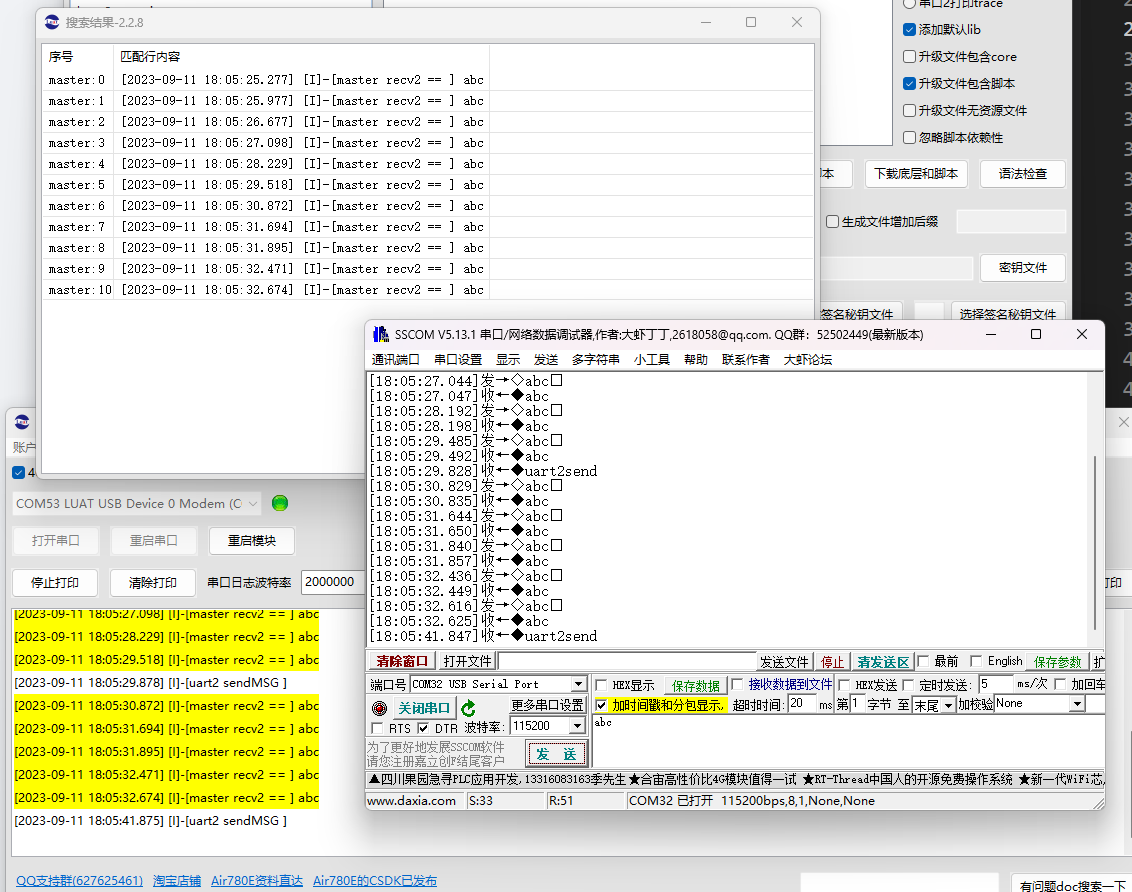
- 思考: 合宙是封装过三线485 的收发机制的,那么如果是stm32 的芯片呢?不确定中断是否能来得及将电平转向。
- MBUS 总线收发数据调试
-
对于MBUS 总线的理解
- MBUS 为2根线,标准电压差为36V/24V 但可以使用其它的电压,,疑似在信号传输的时候不分正反。但是分主从。
- 可以将MBUS 理解为一种特殊的普通串口,类似于485 使用差分进行数据收发,他们都为半双工,
- MBUS 和modbus 不一样,MBUS 我理解为作用于物理层和传输层的一种物理层协议,modbus 则是应用层对数据经行处理的协议。MBUS 是上层协议的物理上的一种载体,
-
MBUS 必须分主从,Master 携带电压。可以为非电表类的其它表进行供电和数据传输
-
feature:
1. 高速稳定的通讯速率,在4.8kb/s 的通讯速率时可达到2.4Km的可靠通讯距离;
2. 在4.8kb/s、2.4Km的可靠通讯距离时,可有多达500个接点的容量;
3. 允许串型、星型、交叉等任意接线分支的布线方式;
4. 极低的静态功耗,低达200uA;
5. 使用普通双绞线,无极性二线制安装接线;
6. 隔离通讯设备可保证在遭雷击时可靠工作,
7. 恒流的电流环通讯方式,抗干扰性强;
8. 具有设备自动登录等功能,可容纳多种设备,预留多种通讯协议,扩展方便;
9. 通过总线可向从设备提供200mA电流;
- 遇到的其它问题
-
I2C 耳机口插入识别检测的问题:
电压不能默认拉高。。。。( 所以不要懒,该动手写的测试代码一行都不要少 )
-
UART 无法接收到数据,注意审查代码中 uart.on( ) 初始化函数,因为485 初始化函数需要配置正确才能使能三线485
-
传感器数值部分没插传感器时进度条依旧有一部分值。
当时设计这个bar 创建接口时没考虑传感器的范围区间会导致当传感器为nil 时,进度条为0 但是起始位置可能是负数,所以会有这个现象
-- local val = env1Info_t[3] -- local rate = get_rate(val, pos) -- 之前创建bar 控件时传入的参数是实时计算的比率,比如空气温度范围: -10~50 所以为nil 会有一个比率。 -- 形参3 是比率,该函数是在创建的时候才执行,因此后来改为默认比率为0 就行了。 env1Info_t[4] = envInfo_bar_create(obj_parent, env1Info_t[1], 0) -- 添加进度条控件 -
设备不联网的时候会导致I2C 读温湿度失败 ( 开始设置的时候没那么仔细 )
//# 情景描述: 1. 如果未插卡,未联网的情况下,必须要在 下方中包含sys.wait() 函数才能正常拿到I2C 数据 lvgl.obj_align(env1_Info, env1_QR, nil, 65, 0) -- 相对位置 -- 居中 icon_create() -- 左上角网络图标的创建 sys.wait(4000) icon_flush() -- 刷新判断网络情况 sys.publish("SCR_INIT_DONE") 2. 如果插卡,联网的情况下,可以直接拿到I2C 数据,且不用sys.wait() 都可以拿到。 //# 猜测: 1. 可能是 联网部分会抢占系统时钟之类的。 2. 可能是 task 之间发布消息,但是温湿度那边正好被触发中断 //# 确定原因: 中断服务函数的话,sensor_cb, 该中断是设备插入识别的中断。 再刨根问底: 就是 i2c_pwr() 写反了。应当是低电平能读取到数据 -
MBUS 乱码问题 -> 第四版中有一块板子的在测试固件中会出现乱码现象。
现象:
MBUS 接收模块发送的指令时会多出个0xFF、0xFE 符号,且间隔时间是固定的。
而且第四版测试的时候焊接了3块板子,只有这一块会出现该问题。
排查经过:
-
最开始以为硬件问题,换了多次芯片和元件,还是一样。
-
示波器抓波形,UART1 发出正常的波形,然后经过一个类似三极管的东西就多了2个固定间隔的波纹。
-
注释 uart.write(1,"uart1 sendMSG!") 之后依旧有2行乱码字符。
-
注释掉其它部分代码,发现波纹消失了。然后I2C 部分代码打开,发现乱码又回来了。
因此确定I2C 干扰。
-
后来师傅过来处理,查看代码部分进行分析,后来找到是I2C1 的关断导致。-> 每次读取sht30 传感器数据我都会打开后关闭I2C 引脚,而在此前测试中,为了测得I2C 的引脚情况,我会同时打开3 个I2C 引脚,进而导致出现这次的乱码。
-
- 看旧版采集器代码的理解
-
对于整体代码框架
如上图,之前设备使用的Lora 和MBUS/485 对应的Uart 的收发。层次结构: MQTT 或者OneNet_MQTT 收到服务器下发的命令时调用Cmd.lua 中
RevCMD()函数来对命令进行解析,对于定义的不同的数据格式,对于接收到的MQTT 回调的payload字段可以区分是UPDATE、GETPRODINFO、SET、RESTART.... 等命令,然后再解析成具体传感器(或是从传感器发送数据给MQTT ) -
MQTT 服务器连接,使用了2个MQTT 服务器。一个移动的OneNet 平台,另一个则是公司自建的服务器。
-
MQTT 的$dp 订阅,
$dp是一个特殊的主题,通常用于设备与云端进行通信。通常情况,设备会发布或者订阅$dp主题下的消息,以便特定执行设备的配置、控制或数据交换操作
总结
对于LVGL 虽然一开始有一种层次结构的想法,但是在具体实施过程中存在一部分问题,其中包括函数库不熟悉,底层应该使用图片控件?或者屏幕、容器控件?最终选择了容器控件,图片控件放于底图会导致各类属性不好统一管理,而且最初的做法是切换页面采用控件删除的方式,也就是创建全局的table ( C语言称之为数组,但是比数组高级 ),并在每次创建控件时将其放入table ,每次切换别的页面时删除所有控件。后续将每一个页面都创建另外一个子容器,切换页面仅仅 隐藏/显示 容器,方便管理。
LVGL 部分页面切换按键的回调函数问题, 当删除带有回调部分的控件时会触发回调的事件,产生现象: 切换过去后马上切回来。后续处理,将带回调的控件隐藏即可,但是目前使用的方案按键切换。对于LVGL 的样式部分,在这次UI 界面实现中用到了2个地方:1. 容器控件,将创建的容器设置背景为透明,且设置为无边框。( 使用样式的时候一定要初始化对象 lvgl.style_init(s) ),后续必须在对象上手动的添加style 才会生效。 2. 标签控件,标签控件设置全局字体,local my_font = lvgl.font_load("/lua/opposans_b_20.bin"), 将其加入bottom 中的容器控件中,使得屏幕所有label 控件都使用新的字体。
后续学习
-
服务器连接,MQTT 和服务器连接之后,直接下发指令到设备,
local t_Dev = _G.MFG .. "/" .. devsn -- 这个主题发 二进制数据直接转发到子设备 local t_DevBin = t_Dev .. "/Bin" -- local ready = false -- local mqttinited = false local notified = false local wdtmr = 90 -- ------------------------------------------------------------ -- 返回的主题 local Topic_Dev_Send = t_Dev .. "/State" -- 返回 Json 格式 local Topic_Client_Send = t_Dev .. "/REV" -- 返回二进制格式 -
和服务器建立连接的主题最前面不能有斜杠
Founxxxx/9C054Exxxx/REV 比如该订阅主题
下发主题也一样。
-
还可以使用串口发布主题或者订阅消息。
-
后续再使用MQTT 测试。
目标: 熟悉采集器部分的代码
测试
-
带屏幕测试
-
上电联网测试:
电压: 12V
最大电流: 0.2618A
功率: 3.1416W
稳定时工作电流: 0.0887A (待机时)
稳定时工作功率: 1.0644W
-
联网后服务器下发数据测试:
电压:12V
最大电流:0.2116A
最大功率:2.5392W
联网期间平均工作电流: 0.1197A
联网期间平均工作功率: 1.4364W
单次下发/上报数据: 工作时间15s
二测
-
上电联网测试:
电压12V
最大电流 0.2629A
最大功率 3.1548W
稳定时工作电流: 0.0884A
稳定时工作功率: 1.0644W
-
服务器下发指令时功率
电压12V
最大电流: 0.2108A
最大功率: 2.5296W
平均工作电流: 0.1A
平均工作功率: 1.2W
三测
-
上电联网测试:
电压12V
最大电流: 0.2889A
最大功率: 3.4668W
稳定时工作电流: 0.092A
稳定时工作功率: 1.1W
-
服务器下发指令时功率
电压12V
最大电流: 0.3324A
最大功率: 0.3988W
平均工作电流: 0.1A
平均工作功率: 1.2W
-
-
不带屏幕版本
-
上电联网测试:
电压: 12V
最大电流: 0.2826A
最大功率:
稳定时工作电流:0.0672A
稳定时工作功率:
-
服务器下下发指令时功率
电压: 12V
最大电流:0.273A
最大功率:
平均工作电流: 0.626A
平均工作功率:
二测
-
上电联网测试:
电压: 12V
最大电流: 0.1803A
最大功率:
稳定时工作电流:0.607A
稳定时工作功率:
-
服务器下发指令时功率
电压: 12V
最大电流: 0.123A
最大功率:
稳定时工作电流: 0.659A
稳定时工作功率:
三测
-
上电联网测试:
电压: 12V
最大电流: 0.2793A
最大功率:
稳定时工作电流: 0.613A
稳定时工作功率:
-
服务器下发指令时功率
电压: 12V
最大电流: 0.133A
最大功率:
稳定时工作电流: 0.667A
稳定时工作功率:
-
temp
-
修改启动界面的LOGO,更换好一点的页面。-- 开机界面的加载器会导致小BUG, 还是尽量采用进度条的方式吧
spinner 控件中不能使用sys.wait( ) 或者sys.timerStart()
-
二维码以及 固件版本的信息需要写正确。
-
字体修改成不需要版权的字体
-
ADC 测算
-
添加一个英文版本的
-
翻页的小BUG